AIDE EN LIGNE
Lire un livre numérique avec une liseuse Sony (MAC)
Attention !! Il est nécessaire de créer un compte Adobe pour lire des livres numériques protégés sur liseuses.
Si vous utilisez d'autres logiciels Adobe ou si vous avez déjà achetés des livres sur un site de libraire en ligne (fnac.com, bookeenstore, kobo...) vous avez peut-être déjà un compte que vous pouvez utiliser.
1- Créer un identifiant Adobe
Les livres de la Médiathèque numérique peuvent contenir des DRM d'Adobe. Ces verrous numériques protègent les œuvres du piratage. Pour lire un de nos ouvrages sur une liseuse, il faut donc s'identifier en créant un compte chez Adobe. C'est gratuit et cela ne nécessite que l'utilisation de sa boite mail personnelle.
- Allez sur la page de connexion Adobe.
- Cliquez sur Obtenir un Adobe ID.
- Remplissez le formulaire et prenez en note l’adresse électronique et le mot de passe que vous choisirez.
- Appuyez sur S'inscrire.
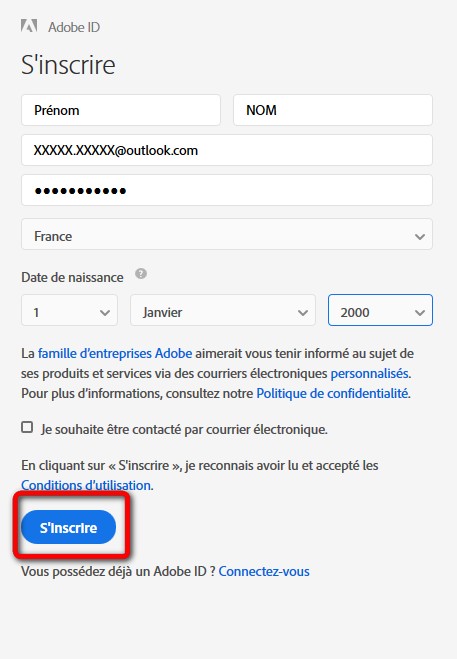
Attention : Votre identifiant Adobe est l’adresse électronique que vous avez inscrite dans le formulaire. N’oubliez pas de le prendre en note ainsi que le mot de passe que vous choisirez : ces renseignements seront nécessaires pour configurer tous les logiciels et les appareils que vous utiliserez pour lire des livres numériques.
2- Installer Reader for Mac
L’application Reader for Mac vous permet d’ouvrir des livres numériques et de les transférer sur votre liseuse Sony Reader.
2.A- Installer l’application
- Allez sur le site de l’application pour téléchargez le logiciel Reader for Mac.
- Une nouvelle page s'ouvre pour télécharger le logiciel. En bas de la page, cochez la case "J'ai lu l'avis de non-responsabilité et accepte les conditions générales" et cliquez sur TÉLÉCHARGEMENT.
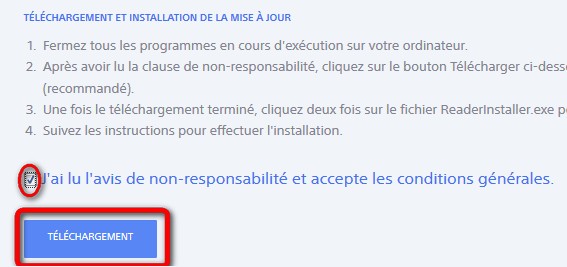
- Allez ensuite récupérer le fichier dans le dossier de téléchargement. Cliquez sur ReaderInstaller.dmg.

- L'icône du logiciel apparaît, cliquez dessus pour l'ouvrir.
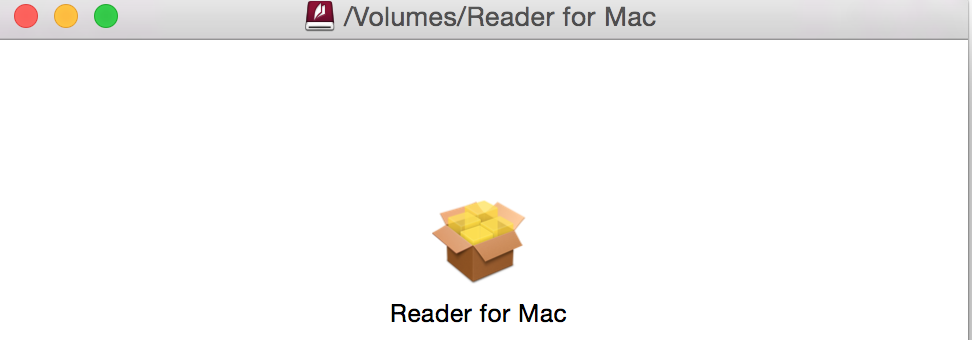
- L’installation de Reader for Mac démarrera. Cliquez sur Continuer
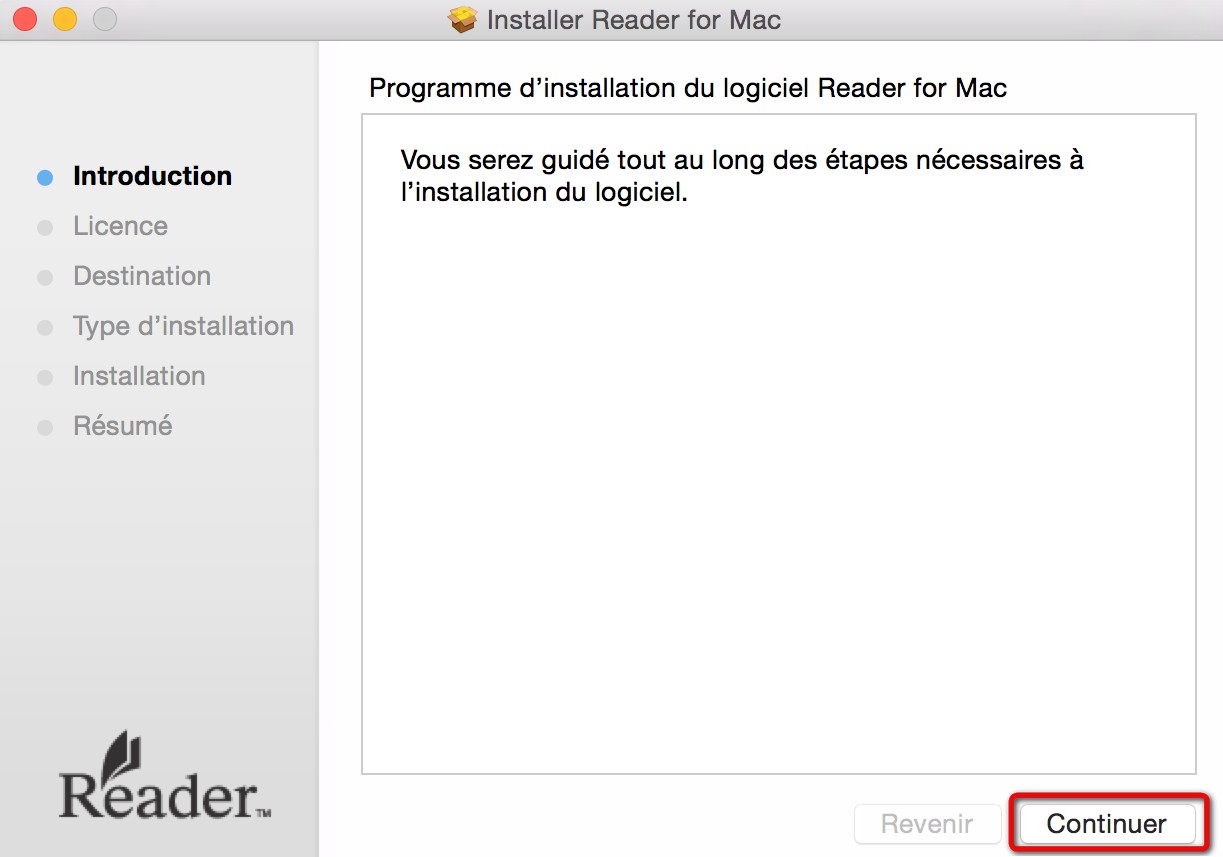
- et lorsque le contrat de licence du logiciel s'ouvre, cliquez encore une fois sur Continuer
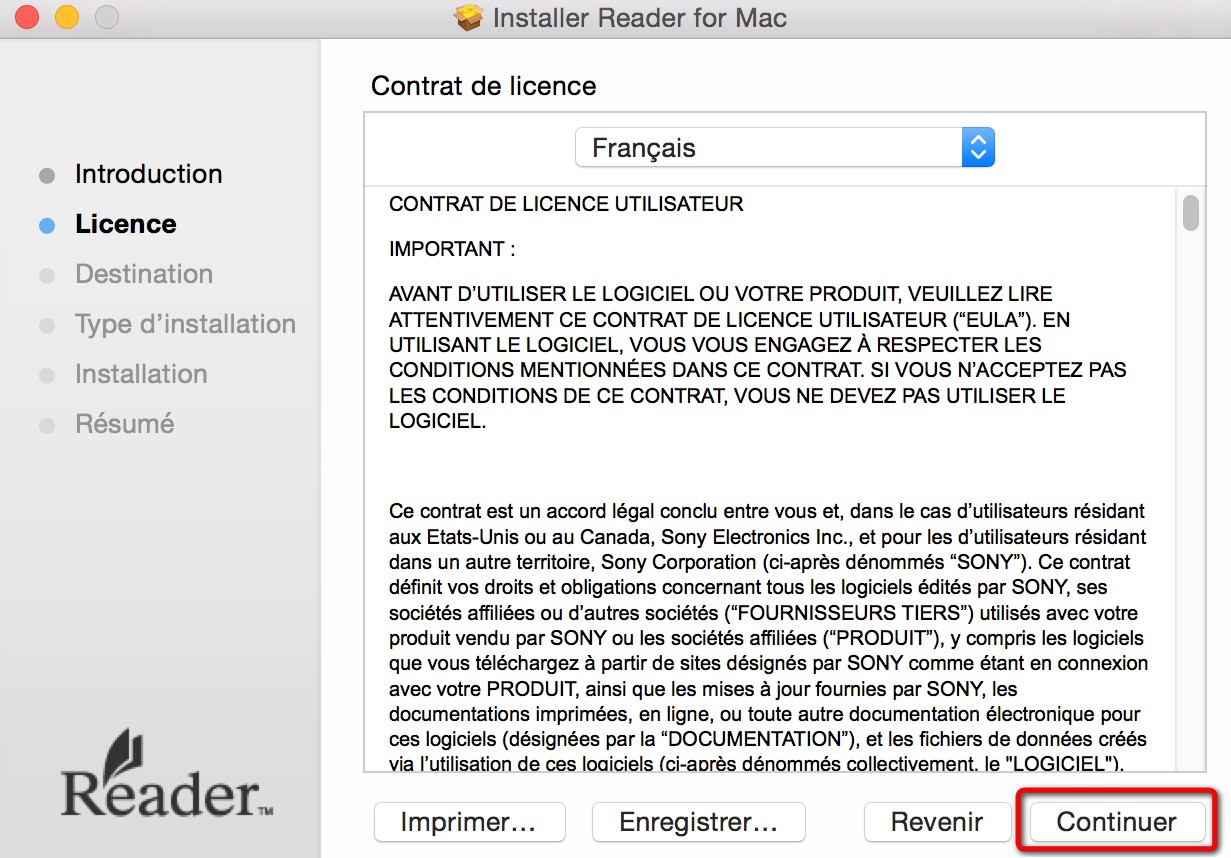
-
Vous devez approuver les termes du contrat de licence de Reader for Mac. Cliquez sur Accepter
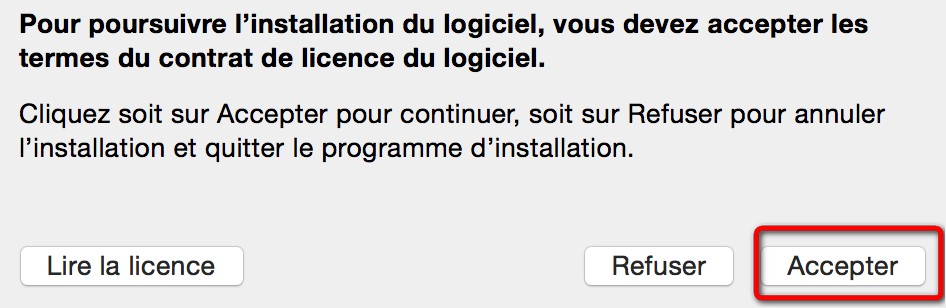
-
Puis sur Installer
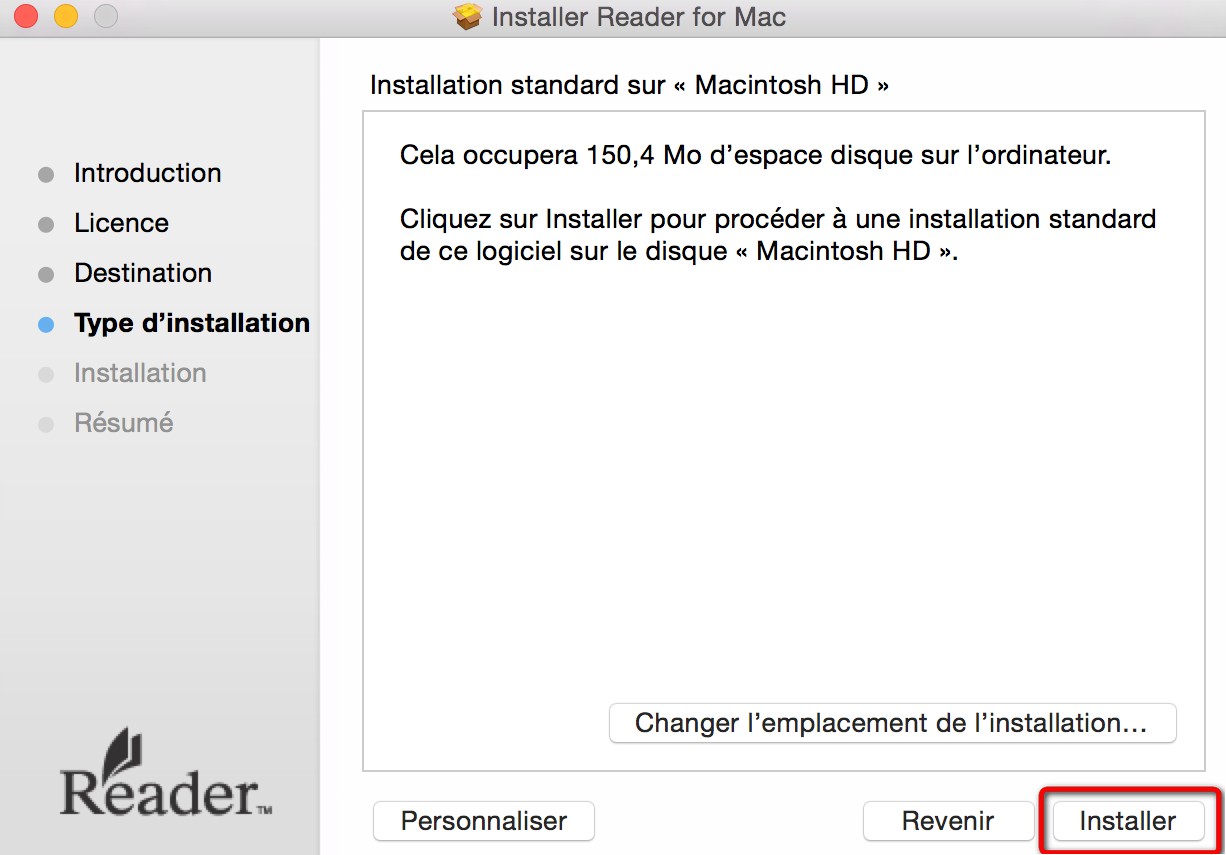
- Si vous avez d'autres programmes en cours que vous ne souhaitez pas interrompre, annulez l'installation. Sinon cliquez sur Poursuivre l'installation
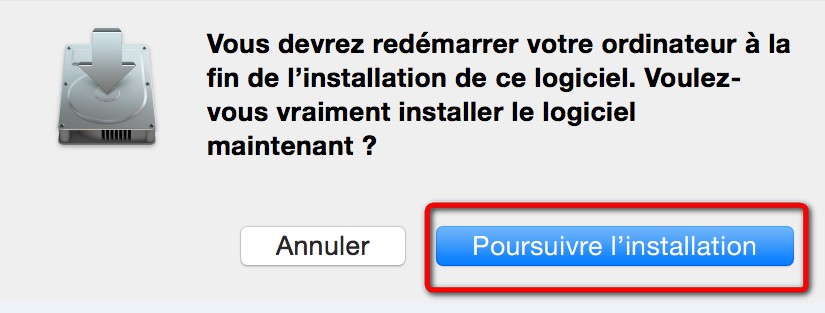
- L'installation est terminée, l'ordinateur doit être redémarré. Cliquez sur Redémarrer
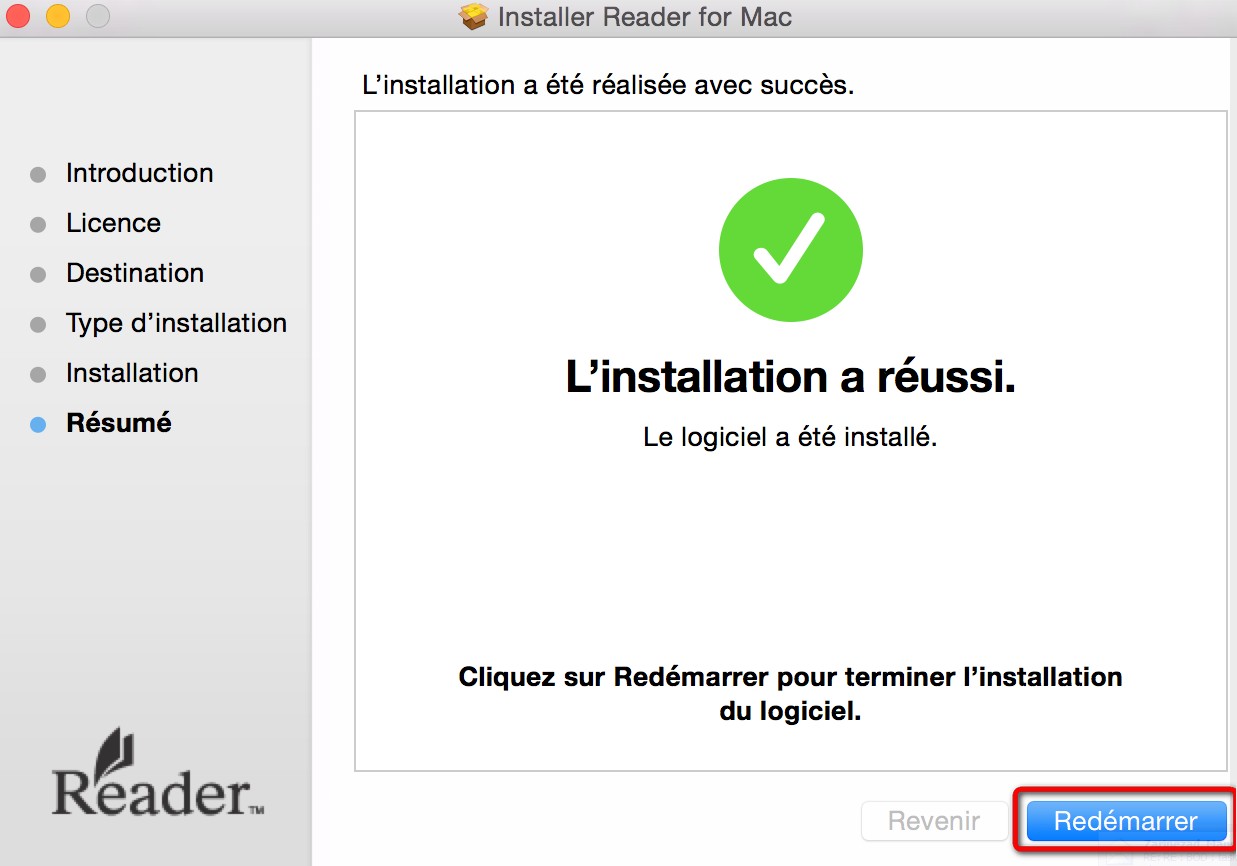
2.B- Autoriser l’ordinateur à lire des livres numériques
Vous devez maintenant autoriser votre ordinateur afin de pouvoir lire des livres empruntés.
- Cliquez sur l’onglet d’information en haut à droite.

- Sous la section Reader for PC/Mac, cliquez sur le bouton Autoriser.
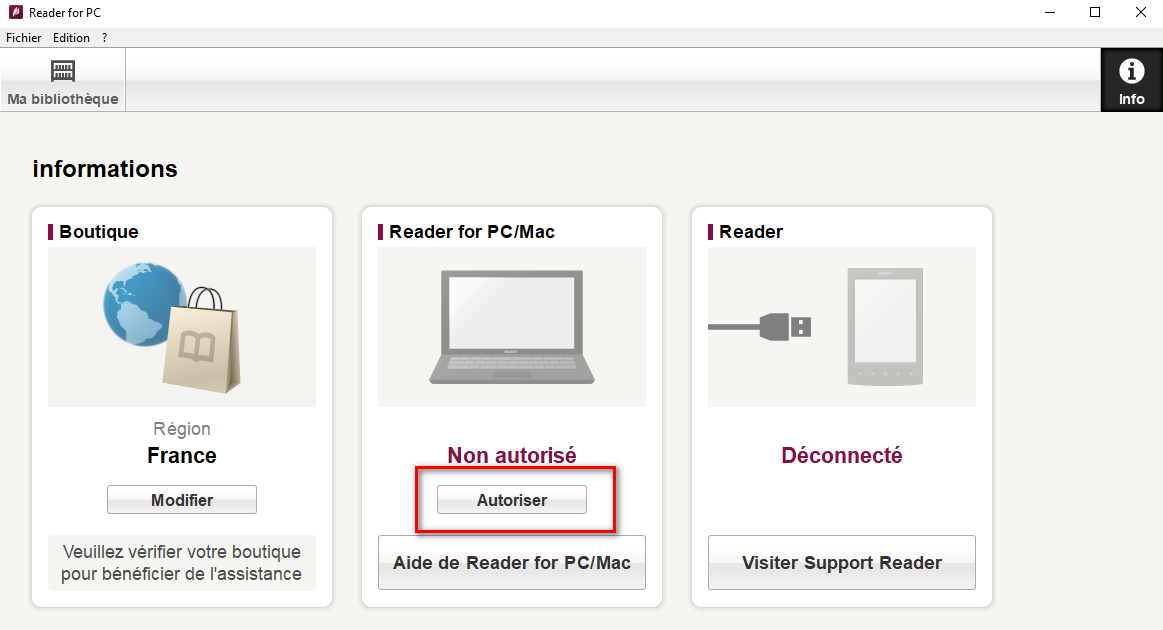
- Dans la fenêtre d’autorisation de l'ordinateur qui s'ouvre, inscrivez votre identifiant Adobe et votre mot de passe Adobe, puis cliquez sur OK.
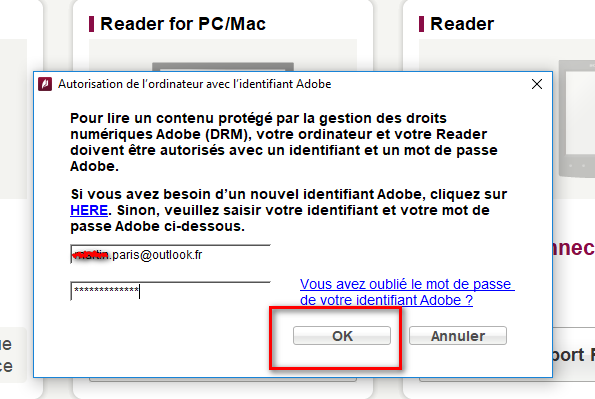
- Votre ordinateur est désormais autorisé à télécharger des livres numériques empruntés et à les lire dans l'application.
3- Emprunter un livre numérique
ATTENTION !!! POUR LES ETAPES SUIVANTES, NE PAS UTILISER GOOGLE CHROME QUI BLOQUE PARFOIS LE TELECHARGEMENT. NOUS VOUS RECOMMANDONS PLUTÔT MOZILLA FIREFOX OU MICROSOFT EDGE.
- Allez sur le site de la médiathèque numérique du Puy-de-Dôme et connectez-vous en cliquant sur l’icône en haut à droite.
- Entrez votre Identifiant et votre Mot de passe.
- Consultez le catalogue pour trouver un ouvrage que vous souhaitez lire, en recherchant un titre, un auteur,...
- ou à partir du menu LIRE et des différentes catégories proposées :
À partir des résultats de la recherche, cliquez sur la vignette d'un livre pour voir le détail des informations. Une page s’ouvre avec la fiche détaillée du livre.
- En bas de la fiche, Appuyez sur Demande de prêt.
- Une nouvelle fenêtre apparaît.
- Choisissez l'application "Sony reader" dans la liste déroulante en saisissant les premières lettres.
- Puis appuyer sur "Confirmer" pour déclencher le prêt. Le système vérifie les informations de votre compte et la disponibilité du titre, puis affiche un message.
- Appuyer sur le bouton Télécharger le document pour récupérer votre livre.
- Il vous est alors proposé de télécharger un fichier URLLink.acsm.
- Une fois le livre téléchargé, il se peut que le logiciel Reader for Mac vous présente la fenêtre suivante. Pour ouvrir le livre dans Reader, cliquez sur Oui
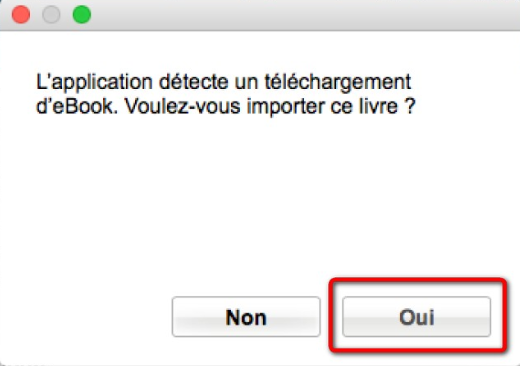
- Si Reader ne vous présente pas la fenêtre ci-dessus, allez chercher le livre dans le dossier de téléchargement de votre ordinateur et ouvrez le fichier avec le logiciel Reader. Le livre s’ajoutera alors à votre bibliothèque
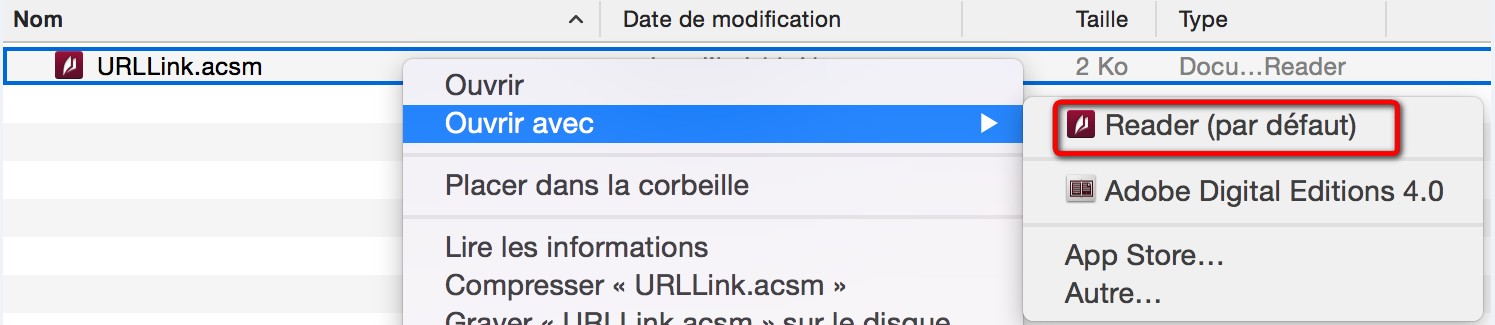
A noter : Votre compte lecteur de la Médiathèque numérique du Puy-de-Dôme comporte votre historique (Depuis le menu "Mon compte" puis "Mes prêts numériques") avec le lien pour télécharger à nouveau le livre emprunté. Vous pouvez donc ouvrir le livre sur un autre appareil si vous le désirez.
Attention : il faut que cet appareil soit autorisé avec le même identifiant Adobe.
Vous pouvez maintenant lire le livre dans Reader for MAC ou le transférer sur votre liseuse. Le livre est visible depuis l'onglet Ma bibliothèque en haut à gauche.
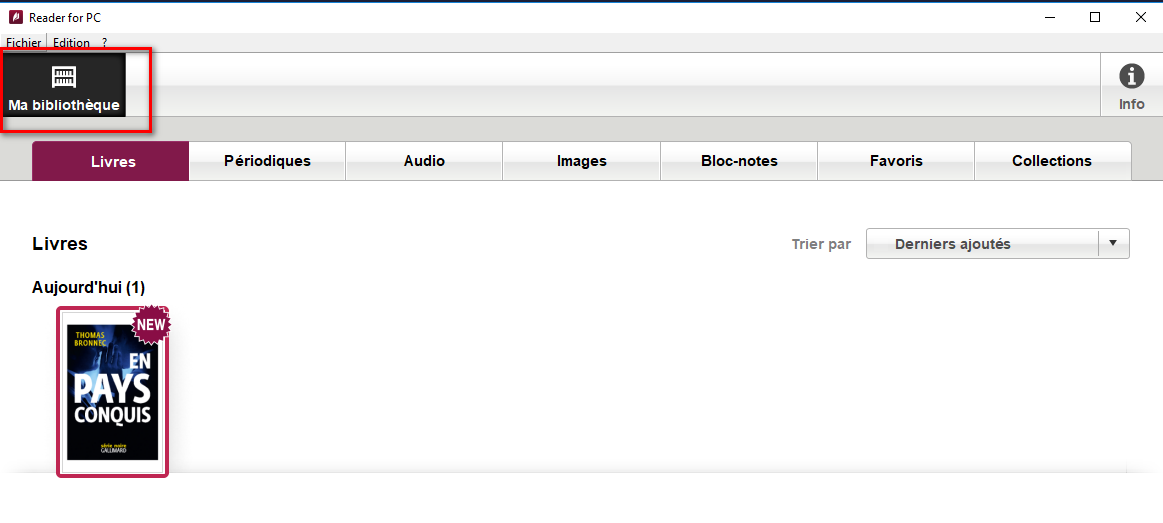
4- Connecter la liseuse
- Ouvrez le logiciel Reader for MAC
- Connectez votre Sony Reader à votre ordinateur grâce au câble USB fourni avec la liseuse.
L’étape suivante diffère selon le modèle de votre Sony Reader :
- Pour la Sony Reader PRS-T1 (modèle de 2011) : Lorsque l’écran de la liseuse vous le propose, tapez sur Mode de transfert des données.
- Pour la Sony Reader PRS-T2 (modèle de 2012) et PRS-T3 (modèle de 2013) : Lorsque l’écran de la liseuse vous demande si vous souhaitez vous connecter à l'ordinateur, tapez sur Oui.
5- Transférer des livres sur la liseuse
Par défaut, le compte Adobe renseigné sur le logiciel est automatiquement renseigné sur la liseuse (si un compte figure déjà dans la machine, il est proposé de le remplacer par celui du logiciel). Lorsque la liseuse est connectée, deux nouvelles icônes apparaissent dans la barre principale de Reader for MAC. La première correspond à la liseuse, la seconde est un bouton d'éjection.
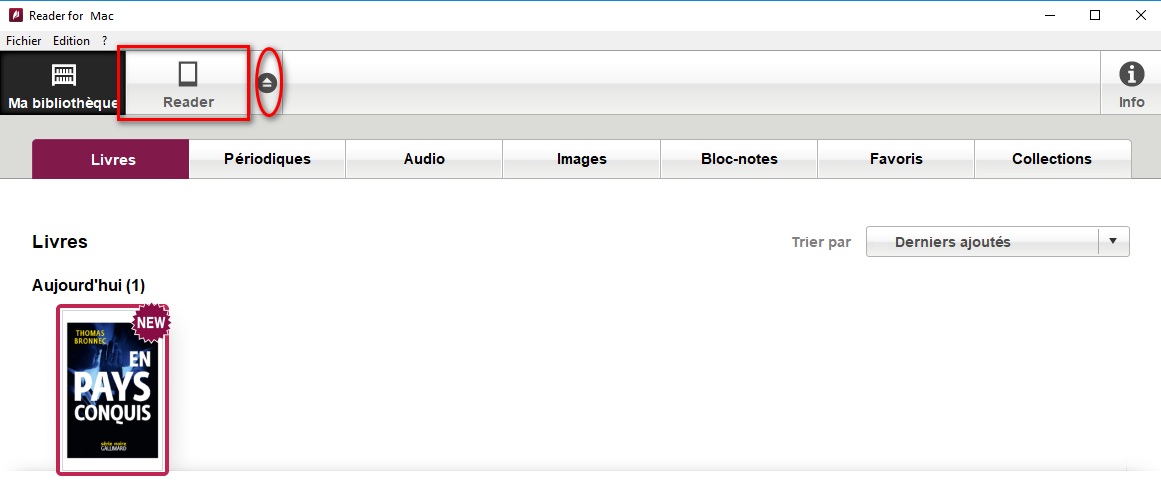
- Une fenêtre vous propose alors d’activer la synchronisation automatique, c’est-à-dire le transfert des livres ajoutés à votre bibliothèque vers votre liseuse à chaque fois qu’elle sera connectée. S’il s’agit de votre liseuse personnelle, cliquez sur OK.
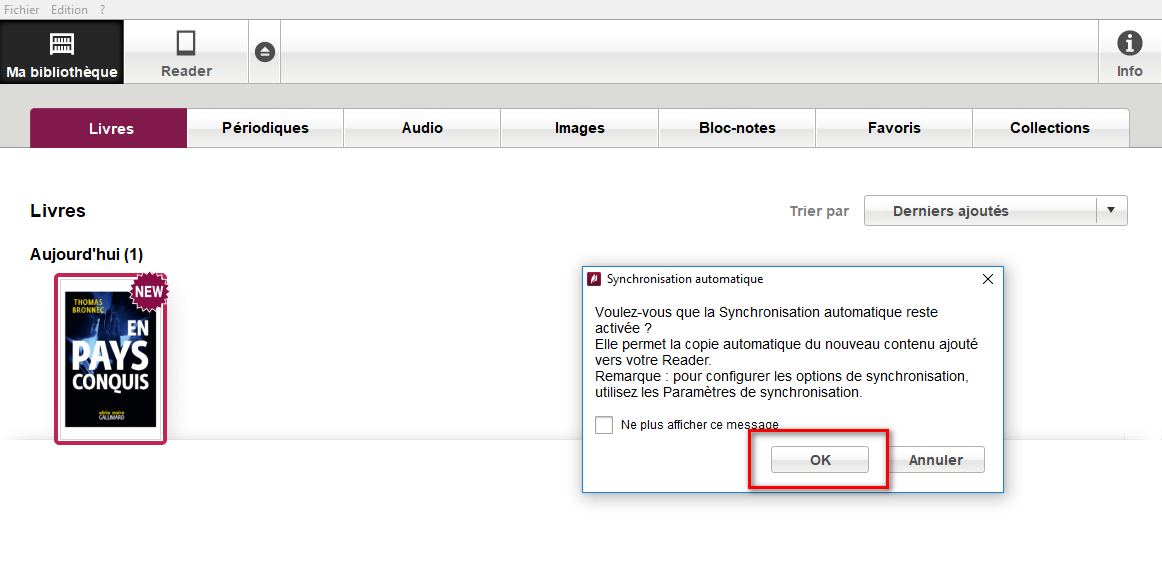
- Un message apparaît en haut de l’écran pour vous signaler combien de livres ont été transférés de votre ordinateur à votre liseuse. Le livre est copié dans la liseuse.
![]()
- Vous pouvez vérifier si l'ouvrage figure bien dans la liseuse en cliquant dans l'onglet Reader de la barre principale.
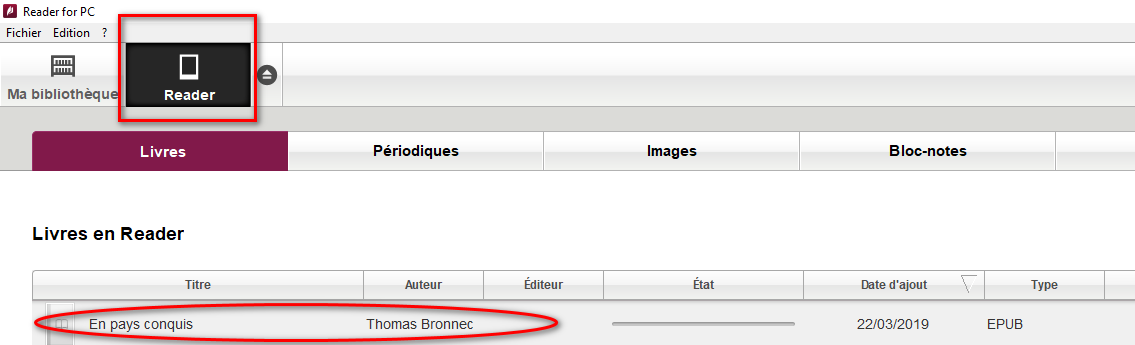
- Vous pouvez alors éjecter votre liseuse Sony Reader de façon sécurisée en cliquant sur le bouton d'éjection dans la barre principale.
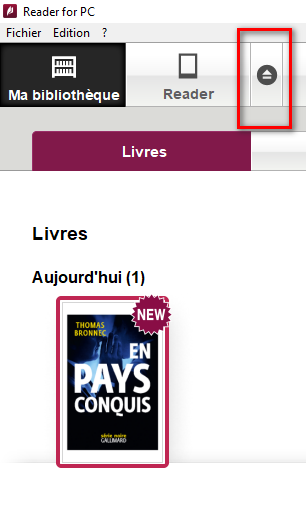
- Sur le bureau, faites un clic droit sur les deux icônes correspondant à la liseuse et choisissez l'action d'éjecter le périphérique
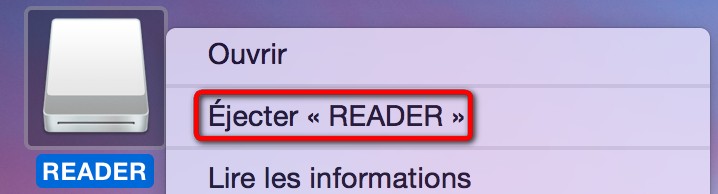
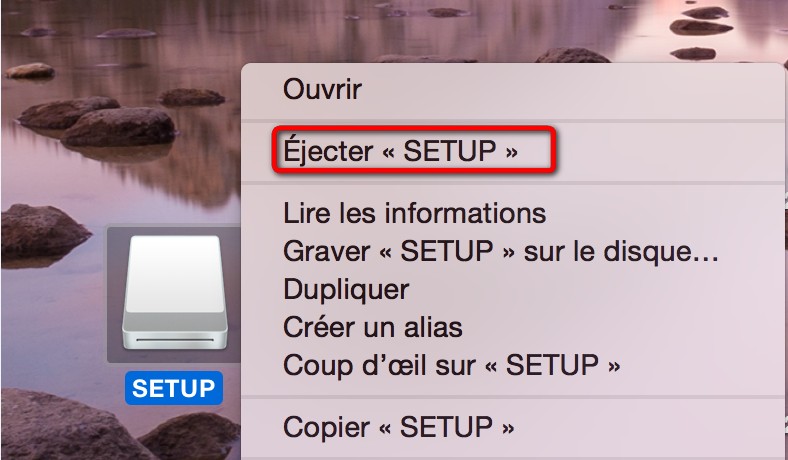
- Vous pouvez maintenant débrancher le câble USB de votre liseuse Sony Reader et de votre ordinateur et lire l'ouvrage transféré.
6- Rendre un livre emprunté dans Reader for PC
Le retour de vos livres se fait automatiquement au bout de 28 jours. Vous n'avez pas besoin de le réaliser manuellement. Néanmoins, si vous souhaitez emprunter un nouvel ouvrage, il vous est possible de réaliser un retour anticipé.
- Dans Ma bibliothèque, sélectionnez le livre à retourner et cliquez sur le bouton représentant une bibliothèque publique ("Retourner le livre emprunté sélectionné"), situé en bas de l’écran.
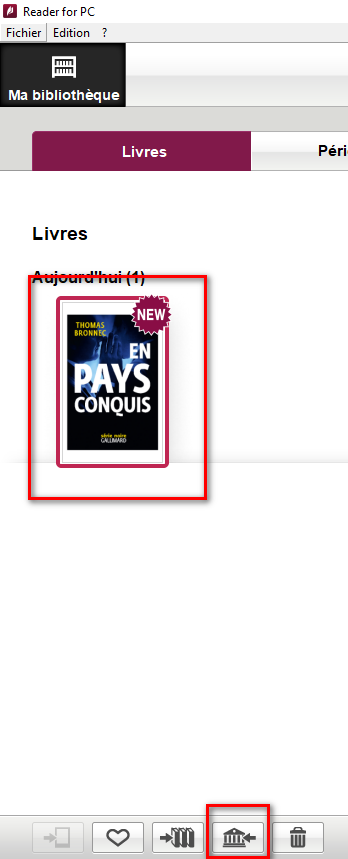
Le retour est enregistré et le livre emprunté disparaît du logiciel.
Le retour sur le site de la Médiathèque numérique du Puy-de-Dôme peut prendre un peu plus de temps.